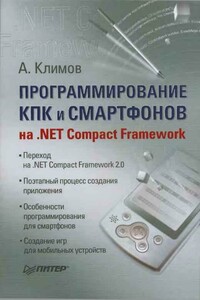Реестр Windows 7 | страница 21
типа DWORD со значением 1 .
Панель задач
Предварительный просмотр на Панели задач
Можно изменить время задержки перед показом окон предваритель ного просмотра при наведении курсора мышки на значок на Панели задач. Для этого в разделе HKCU\Software\Microsoft\Windows\CurrentVersion\Explorer\Advanced создайте параметр ExtendedUIHoverTime типа DWORD и установите нужную величину в миллисекундах, например 20 000 . После этого окна предварительного просмотра будут показываться через 20 секунд после наведения курсора на кнопку на Панели задач. Полностью отключить предварительный просмотр нельзя.
Aero Peek, управление Панелью задач
Aero Peek – это возможность быстро скрыть или временно сделать прозрачными окна на Рабочем столе. Можно изменить время срабатывания режима Aero Peek – быстрее или медленнее. В разделе HKCU\Software\Microsoft\Windows\CurrentVersion\Explorer\Advanced создайте новый параметр типа DWORD DesktopLivePreviewHoverTime и задайте ему нужное значение в миллисекундах. По умолчанию оно равно 1 секунде (1000 мс). Попробуйте значения 500 (полсекунды) или 2000 (2 секунды).
Чтобы вернуть настройку по умолчанию, можете просто удалить этот параметр.
Если вы хотите заблокировать Aero Peek, то воспользуйтесь параметром DisablePreviewDesktop типа DWORD со значением 1 в разделе HKCU\Software\Microsoft\Windows\CurrentVersion\Explorer\Advanced .
В табл. 2.1 вы можете найти настройки, предназначенные для ограничения возможностей по модификации Панели задач. Все параметры, описываемые в таблице, расположены в ключе реестра HKCU\Software\Microsoft\Windows\CurrentVersion\Policies\Explorer .Таблица 2.1. Параметры для настройки меню кнопки Пуск
Область уведомлений
В правой части Панели задач имеется область уведомлений, где располагаются различные значки для переключения клавиатуры, работы с Интернетом, значок соединения с локальной сетью и т. д. Рассмотрим некоторые настройки, связанные с этой областью.
Изменение времени задержки диалоговых окон уведомлений
Можно установить время, в течение которого уведомления остаются на экране, прежде чем будут закрыты. Для этого находим в разделе HKCU\Control Panel\Accessibility параметр MessageDuration и меняем его значение. По умолчанию оно равно 5 секундам. Эту операцию можно проделать и при помощи компонента Панели управления Центр специальных возможностей : ссылка Использование компьютера без экрана | список Как долго должны оставаться открытыми диалоговые окна уведомлений Windows?